Как синхронизировать заметки с iPhone на iPad и устранять неполадки Notes Not Syncing
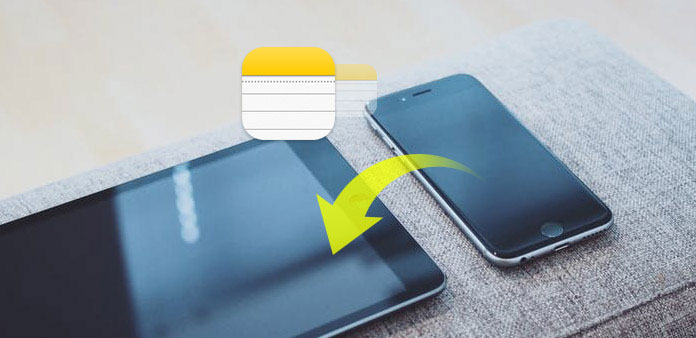
Notes - это предустановленное приложение для каждого устройства iOS. И вы можете использовать приложение Notes, чтобы делать заметки, создавать заметки, записывать текст и сканировать документы бесплатно после обновления вашего iPhone или iPad до последней версии iOS. Поэтому возникает вопрос, как синхронизировать заметки с iPhone на iPad? Из этой статьи вы можете почерпнуть различные методы для легкого переноса заметок между iPhone и iPad.
Метод 1: один клик для синхронизации iPhone Примечания к iPad быстро
Tipard iPhone Transfer Ultimate - ваш лучший выбор, когда вам нужно синхронизировать файлы между iPhone, iPad и iPod Touch. Поддерживаются все модели iPhone, включая iPhone 12/11 / XS / XR / X / 8/7 / SE / 6/5/4, iPad Pro / Air / Mini и iPad 1/2/3/4/5 поколений. Таким образом, вы можете синхронизировать заметки с любого iPhone на iPad без ограничений.
Основные характеристики iPhone для iPad Notes Sync APP
- • Копирование заметок, музыки, видео, фотографий и других файлов на iPhone / iPad / iPod одним щелчком мыши
- • Передача заметок и других файлов iOS на компьютер
- • Синхронизация файлов между устройствами iOS напрямую и резервное копирование в iTunes
- • Высокая совместимость с iOS 17 и всеми популярными устройствами iOS.
Как синхронизировать заметки с iPhone на iPad без iCloud
Подключите iPhone и iPad к iPhone Transfer
Бесплатно скачать и установить iPhone Transfer Ultimate. Запустите его и подключите свой iPhone и iPad к компьютеру.
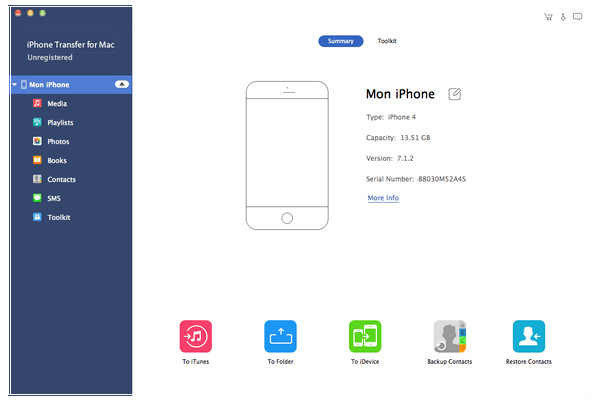
Выбор файлов для синхронизации для синхронизации
Вы можете увидеть иконы iPhone и iPad, перечисленные на левой панели. Выберите iPhone в качестве источника для экспорта заметок и других файлов на iPad. Позже нажмите «Примечания» и выберите отдельные файлы заметок для синхронизации.
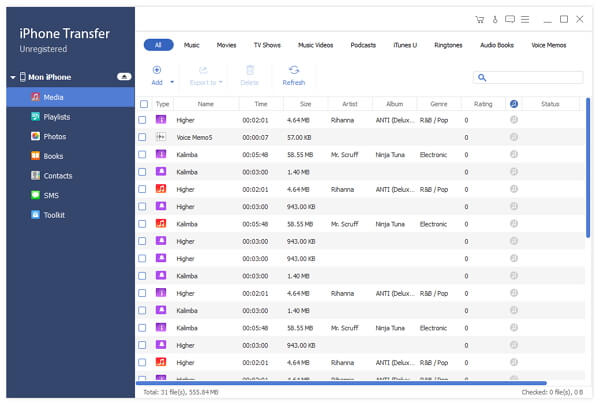
Начните синхронизировать заметки с iPhone на iPad
Нажмите «Экспорт в список» и выберите свой iPad. Подождите несколько секунд, а затем вы можете получать все выбранные заметки в iPad без потери данных.
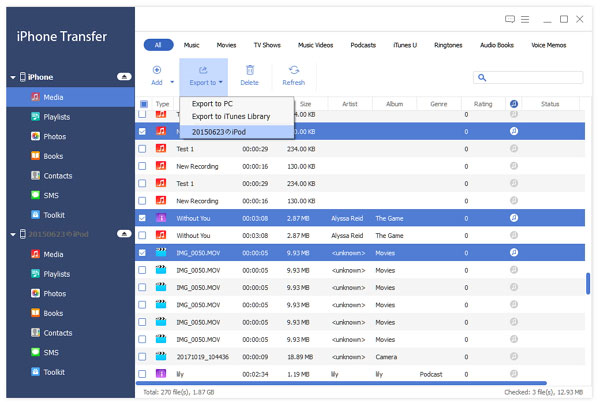
Метод 2: как синхронизировать заметки с iPhone на iPad с помощью iCloud
Если вам просто нужно восстановить iPhone из резервной копии iCloud, вы также можете узнать больше об этом процессе. Сначала убедитесь, что вы создаете резервную копию для iPhone, иначе процесс удалит все содержимое и настройки iPhone. Просто узнайте больше о процессе восстановления iPhone из резервной копии iCloud, как показано ниже.
Активировать iCloud на iPhone и iPad
Откройте приложение «Настройки» и выберите «iCloud» на вашем iPhone и iPad. Войдите в iCloud с идентификатором Apple и паролем.
Включить iCloud Drive на двух устройствах iOS
Включите опции «iCloud Drive» и «Notes» на iPhone и iPad вместе. iCloud Drive - это инструмент, который позволяет приложениям хранить документы и данные в iCloud, включая приложение Notes.
Синхронизировать заметки с iPhone на iPad через iCloud
Откройте приложение Notes на вашем iPhone. Найдите папку с именем «iCloud». Вы можете создавать новые заметки и перемещать другие заметки в эту папку. Как только ваш iPhone и iPad будут подключены к одному и тому же соединению Wi-Fi, приложение Notes автоматически синхронизирует заметки с iPhone на iPad.
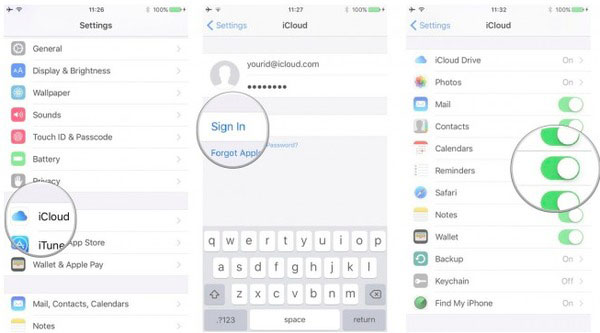
Метод 3: как синхронизировать заметки с iPhone на iPad с помощью Gmail или Exchange
Войдите в аккаунт Gmail.
Запустите приложение «Настройки» на обоих iPhone и iPad. Выберите «Mail, Contents, Calendars». Нажмите «Добавить учетную запись» и выберите «Gmail». Теперь вам нужно ввести свою учетную запись Gmail в всплывающее окно.
Синхронизировать заметки с iPhone на iPad с помощью Gmail
Подтвердите это, когда будет предложено отобразить экран «iOS». Включите «Примечания» вручную. После этого в приложении Notes появится новая папка с именем «Gmail». Когда вы подключаете iPhone и iPad с тем же подключением к Интернету, он начнет передавать заметки с iPhone на iPad с помощью Gmail.
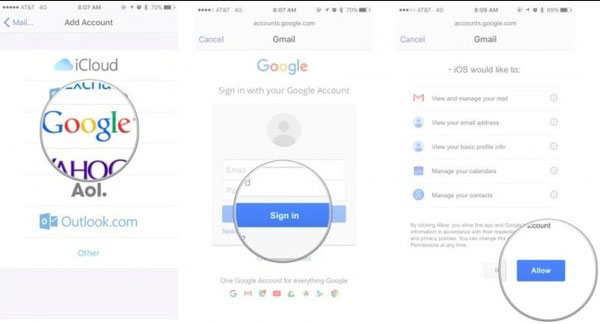
Метод 4: как синхронизировать заметки с iPhone на iPad через Yahoo
Установите Yahoo для синхронизации iPhone Notes с iPad
Откройте «Настройки» на главном экране вашего iPhone и iPad. Нажмите кнопку «Почта, Контакты, Календари». Нажмите «Добавить учетную запись», и вы увидите все доступные инструменты облачного хранилища. Выберите "Yahoo!" как ваш iPhone отмечает для iPad инструмент передачи и введите учетную запись почты Yahoo и пароль. (Забыли пароль почты Yahoo?)
Синхронизация iPhone Примечания к iPad с Yahoo
Подтвердите это, когда будет предложено отобразить экран «iOS». Включите «Примечания» вручную. После этого в приложении Notes появится новая папка с именем «Gmail». Когда вы подключаете iPhone и iPad с тем же подключением к Интернету, он начнет передавать заметки с iPhone на iPad с помощью Gmail.
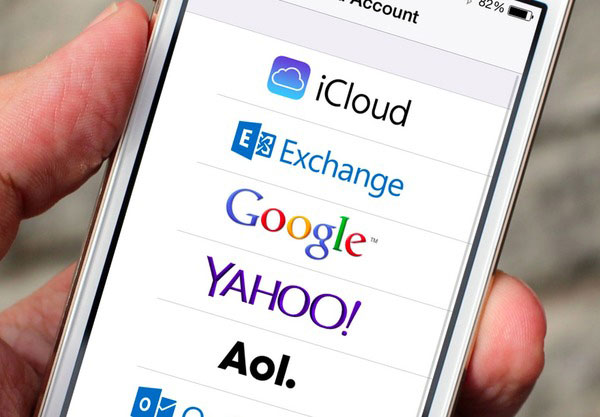
Советы и рекомендации: как исправить заметки, не синхронизирующие между iPhone и iPad
- «У меня не было проблем с синхронизацией Notes между моим iPhone и iPad. Однако я заметил, что всякий раз, когда я ввожу новую заметку на iPhone после обновления iOS 11, она больше не синхронизируется с iPad. Это действительно расстраивает то, что Notes не синхронизация между iPhone и iPad. Спасибо за любую помощь! "
Если вы столкнулись с подобными вопросами, упомянутыми выше, для iPhone, которые не синхронизируются с iPad правильно, вы можете попробовать следующие методы для исправления.
- 1. Убедитесь, что на вашем iPhone и iPad правильно установлена последняя версия iOS. Вам необходимо обновить и ваш iPhone, и iPad, установив одну и ту же операционную систему.
- 2. Проверьте, совпадает ли учетная запись, связанная с вашим iPhone и iPad. В противном случае вы не сможете синхронизировать заметки с iPhone на iPad.
- 3. Проверьте, совпадает ли учетная запись, связанная с вашим iPhone и iPad. В противном случае вы не сможете синхронизировать заметки с iPhone на iPad.
- 4. Отключите iCloud Notes как на вашем iPhone, так и на iPad. Позже включите его снова, чтобы исправить приложение Notes, не синхронизированное с проблемой iCloud.
- 5. Проверьте, есть ли у вас другая учетная запись электронной почты, которая синхронизирует заметки с iPhone на iPad.
- 6. Перед синхронизацией заметок вам нужно войти в iCloud или другие учетные записи на обоих iPhone и iPad.
Если вы попробовали все вышеперечисленные решения, но все же не смогли синхронизировать заметки с iPhone на iPad, вам лучше обратиться за поддержкой Apple Support. Это последний, но эффективный выбор, который вы можете исправить, чтобы исправить Notes, не синхронизируя ошибку. Свяжитесь с нами, если у вас есть хороший способ синхронизировать заметки с iPhone на iPad или решить проблему Notes без синхронизации.







